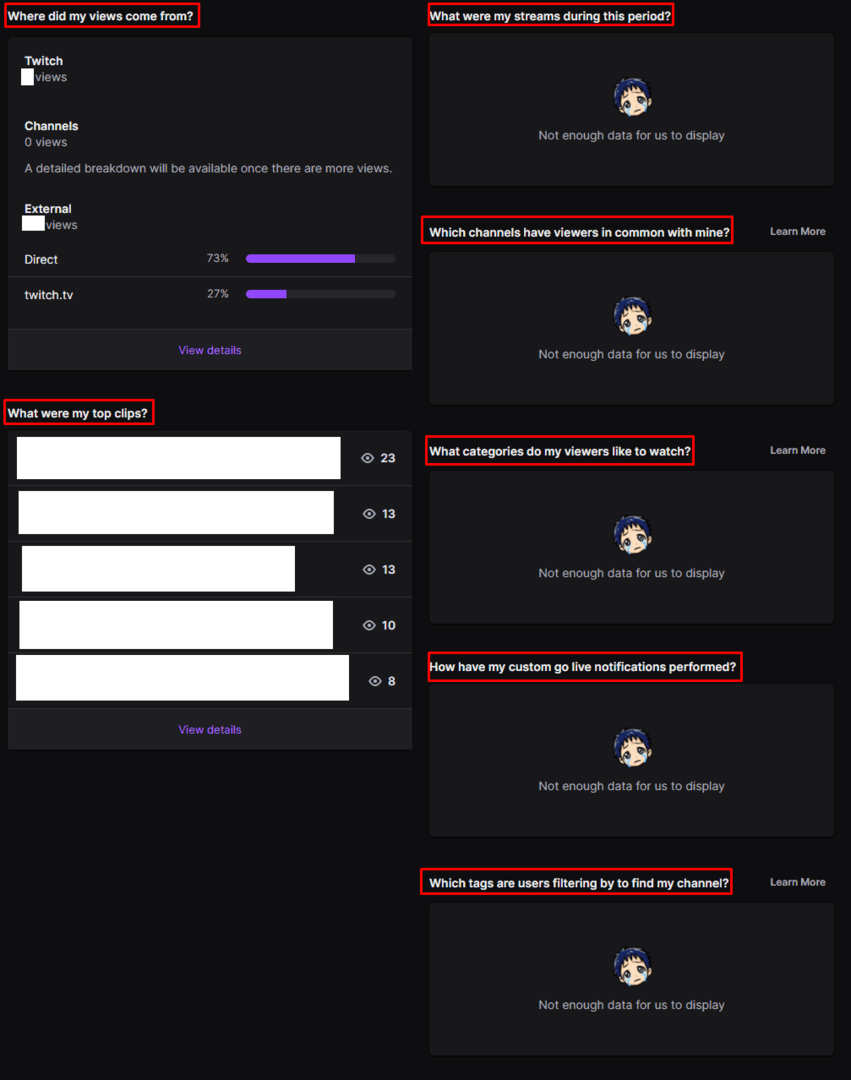Εάν θέλετε να αυξήσετε τους ακόλουθους της ροής σας στο Twitch, είναι σημαντικό να γνωρίζετε ποια μέρη της ροής σας είναι επιτυχημένα. Η επεξεργασία του τι αρέσει στους θεατές σας σάς επιτρέπει να σχεδιάζετε να συνεχίσετε να παίζετε με τις επιτυχίες σας. Αν και θα μπορούσατε να βασίσετε αυτές τις πληροφορίες αποκλειστικά στον αριθμό των θεατών για κάθε ροή που εκτελείτε και σε ό, τι είναι δημοφιλές σε άλλα κανάλια αυτήν τη στιγμή, υπάρχει καλύτερος τρόπος.
Το Twitch περιλαμβάνει μια πλήρη σειρά αναλυτικών στοιχείων καναλιών και σας επιτρέπει να προβάλλετε ένα ευρύ σύνολο δεδομένων τηλεθέασης. Για να αποκτήσετε πρόσβαση στα αναλυτικά στοιχεία του καναλιού του Twitch, πρέπει να μεταβείτε στον πίνακα ελέγχου δημιουργών. Για να ανοίξετε τον πίνακα ελέγχου δημιουργών, κάντε κλικ στην εικόνα του προφίλ σας στην επάνω δεξιά γωνία και, στη συνέχεια, κάντε κλικ στο «Πίνακας ελέγχου δημιουργού».
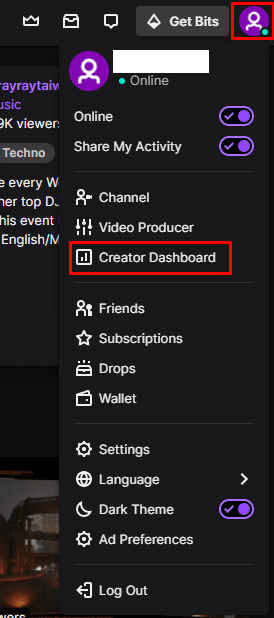
Μόλις μπείτε στον πίνακα ελέγχου δημιουργών, αναπτύξτε την κατηγορία "Insights" στην αριστερή στήλη και, στη συνέχεια, κάντε κλικ στο "Channel Analytics". Η κύρια καταχώρηση στο επάνω μέρος της σελίδας είναι ένα γράφημα που σας επιτρέπει να δείτε έναν αριθμό στατιστικών στοιχείων για τη διαμορφωμένη περίοδο. Από προεπιλογή, το γράφημα δείχνει τις τελευταίες τριάντα ημέρες, αλλά μπορείτε να αλλάξετε τη χρονική περίοδο ώστε να καλύπτει πολλά χρόνια κάνοντας κλικ στη γραμμή ημερομηνιών ακριβώς πάνω από το γράφημα.
Μπορείτε επίσης να αλλάξετε ποια στατιστικά εμφανίζονται στο γράφημα κάνοντας κλικ σε μία από τις άλλες επικεφαλίδες. Μπορείτε ακόμη και να αλλάξετε τις επικεφαλίδες κάνοντας κλικ στο αναπτυσσόμενο βέλος στα δεξιά κάθε επικεφαλίδας.
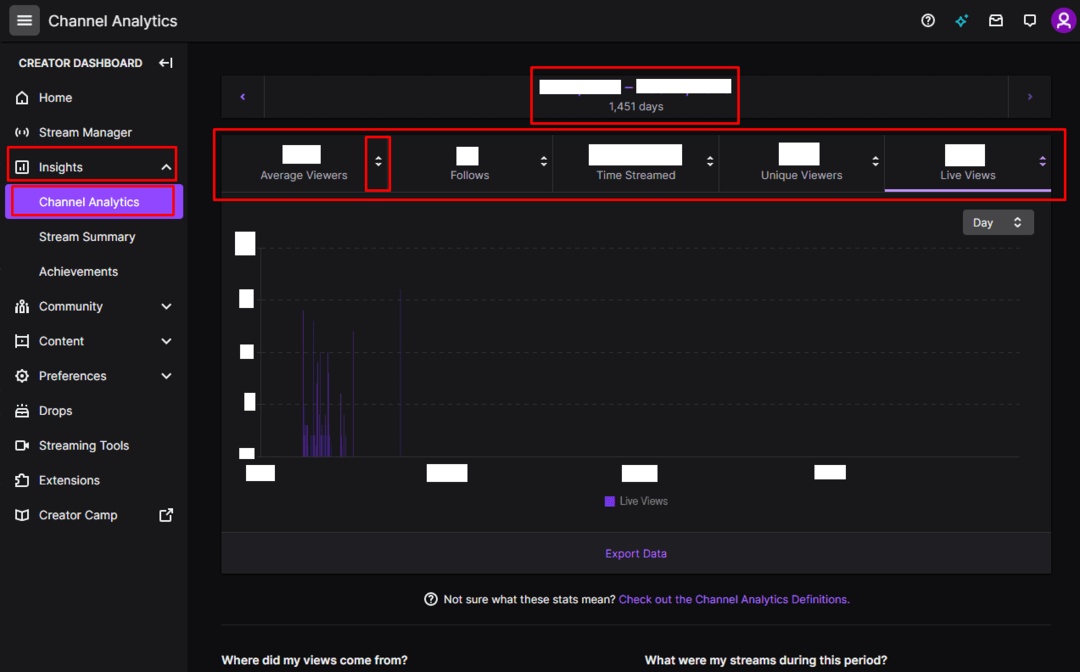
Το "Από πού προήλθαν οι απόψεις μου" στα αριστερά σάς επιτρέπει να δείτε πώς οι θεατές σας βρήκαν τη ροή σας. Εάν κάνετε κλικ στον σύνδεσμο "Προβολή λεπτομερειών" στο κάτω μέρος αυτού του πλαισίου, μπορείτε να δείτε μια πιο λεπτομερή προβολή που περιλαμβάνει επίσης στατιστικά στοιχεία χώρας και πλατφόρμας.
Η ενότητα "Ποια ήταν τα κορυφαία μου κλιπ" βρίσκεται κάτω αριστερά και δείχνει τα κλιπ με τις περισσότερες προβολές κατά τη διαμορφωμένη χρονική περίοδο, καθώς και ποιος τα δημιούργησε και πόσες προβολές έχουν. Στα δεξιά, έχετε μια ανάλυση του τι μεταδόσατε σε ροή, στο πλαίσιο "Ποιες ήταν οι ροές μου κατά τη διάρκεια αυτής της περιόδου". Το "Ποια κανάλια έχουν κοινούς θεατές με τα δικά μου" εμφανίζει ορισμένα κανάλια που είχαν κοινούς θεατές και τους ταξινομεί με το υψηλότερο κοινό ποσοστό. Κοιτάζοντας κανάλια με κοινούς θεατές, μπορείτε να αποκτήσετε κάποιες πληροφορίες σχετικά με το πώς να βελτιώσετε τη ροή σας.
Η ενότητα "Ποιες κατηγορίες αρέσει να παρακολουθούν οι θεατές μου" εμφανίζει μια ανάλυση των κατηγοριών που παρακολουθούν οι θεατές σας όταν δεν παρακολουθούν τη ροή σας. Το "Πώς εκτελούνται οι προσαρμοσμένες ειδοποιήσεις μου ζωντανής μετάδοσης" σάς δίνει πληροφορίες για την απόδοση των ειδοποιήσεων που στέλνετε στους ακόλουθούς και τους συνδρομητές σας όταν ξεκινάτε τη ροή. Το "Ποιες ετικέτες φιλτράρουν οι χρήστες για να βρουν το κανάλι μου" σας δείχνει ποιες ετικέτες βρήκαν οι χρήστες το κανάλι σας.